Kaleci Şifre Yöneticisi İncelemesi
4.5 üzerinden 5
İhtiyacınız olan özellikleri ekleyin fiyat
5 üzerinden 4
$ 29.99- $ 59.97 yıllık kullanım kolaylığı
4.5 üzerinden 5
Açık ve sezgisel arayüz destek
5 üzerinden 4
SSS, öğreticiler, kullanım kılavuzları, 7/24 destek
Hızlı özet
Parolalar, kişisel bilgilerimiz paramız olsun, çevrimiçi değerli eşyalarımızı güvende tutan anahtarlardır. Sorun şu ki, birçoğunu hatırlamak zor, bu yüzden onları daha basit hale getirmek ya da her site için aynı olanı kullanmak ya da hepsini Post-it notlarına yazmak cazip geliyor. Bunların hiçbiri güvenli değil. Bunun yerine ne yapmalıyız? Bir şifre yöneticisi kullanın.
Keeper Password Manager bu tür bir programdır. Sizin için güçlü şifreler oluşturur, hatırlar ve gerektiğinde otomatik olarak doldurur. İyi çalışıyor, çok güvenli ve oldukça tam özellikli. Mac, Windows ve Linux'ta çalışır ve Chrome, Firefox, Safari, Internet Explorer, Edge ve Opera dahil olmak üzere rekabetin çoğundan daha fazla sayıda web tarayıcısını destekler. Bir dizi ürün mevcuttur ve ihtiyacınız olanları seçebilirsiniz. Kişisel planların maliyetleri şunlardır:
- Kaleci Şifre Yöneticisi $ 29.99 / yıl,
- Güvenli Dosya Depolama (10 GB) $ 9.99 / yıl,
- BreachWatch Karanlık Web Koruması $ 19.99 / yıl,
- KeeperChat $ 19.99 / yıl.
Bunlar birlikte paketlenebilir ve toplamda 59.97 dolar. Yıllık 19, 99 $ tasarruf size sohbet uygulamasını ücretsiz olarak verir. Öğrenciler% 50 indirim alırlar ve aile (29, 99-59, 97 $ / yıl) ve iş (30-45 $ / kullanıcı / yıl) planları mevcuttur. Ayrıca tek bir cihazda çalışan ücretsiz bir sürüm ve 30 günlük ücretsiz deneme sürümü de var.
Bu fiyatlandırma stratejisi size bir dizi seçenek sunar. Bireysel bir kullanıcı, 1Password ve Dashlane'den biraz daha ucuz, ancak daha az özellik ile 29.99 $ / yıl için birçok özelliğe sahip olabilir. Ancak bu ekstra özellikleri eklemek, diğer şifre yöneticilerinden çok daha pahalı hale getirir.
Keeper satın alırsanız, ödeme işlemi sırasında dikkatli olun. Tüketici İşleri ile ilgili bir kullanıcı incelemesi, satın alırken aldatıcı bir uygulamadan şikayet ediyor:
Bu şirketin basit kişisel planlarını nasıl satın aldığını görmek beni çok şaşırttı. Plan iyi $ 29.99 USD, hangi iyi ama burada inanılmaz künt sökmek geliyor. Kişisel plandaki "Şimdi satın al" düğmesini 29, 99 $ 'a tıkladığınızda, aniden toplam 59, 99 USD tutarında bir ödeme kutusu içeren bir fatura düzenlenir. Tüm bu ekstraları, herhangi bir kutuyu açmadan herhangi bir kutu sormadan veya işaretlemeden bile eklerler, bunu daha da ileriye götürmeniz gerekir. Bir ürün satmanın bu çok uygunsuz yolu hakkında uyarıda bulunun. kendi sitelerine gidin ve kendiniz görün.
Kendine iyi bak, bunu kendim test ettim ve o haklı. Temel plan için Şimdi Satın Al düğmesini tıkladığınızda, tüm paket kasada sepetimdeydi. Aslında, hangi ürünü satın almaya çalıştığım önemli değil. Bu şekilde çalışmalı ve Keeper daha iyisini yapmalı.
Neyi Seviyorum
- İhtiyacınız olan özellikleri siz seçersiniz
- Sezgisel uygulama ve web tasarımı
- Çok çeşitli web tarayıcılarını destekler
- Kolay şifre içe aktarma
- Güvenlik Denetimi ve BreachWatch şifre endişeleri hakkında uyarıyor
- Ücretsiz plan sadece tek bir cihaz içindir
- Oldukça pahalı olabilir
Kaleci Şifre Yöneticisi
Genel Derecelendirme: 4.3 / 5 $ 29.99 + yıllık Siteyi Ziyaret Ethızlı navigasyon
// Bana Neden Güvenmelisin?
// Kaleci İncelemesi: Sizin İçin Neler Var?
// Derecelendirmelerimin Arkasındaki Sebepler
// Kaleci Alternatifleri
// Sonuç
Bana Neden Güvenmelisin?
Benim adım Adrian Try, ve herkesin bir şifre yöneticisi kullanmaktan faydalanabileceğine inanıyorum. On yıldan fazla bir süredir hayatımı kolaylaştırıyorlar ve onları tavsiye ediyorum.
LastPass'ı 2009'dan beş veya altı yıl boyunca kullandım. Yöneticilerim şifreleri bilmeden bana web servislerine erişebildi ve artık ihtiyacım olmadığında erişimi kaldırabiliyorlardı. İşten ayrıldığımda şifreleri kiminle paylaşabileceğim konusunda hiçbir endişem yoktu.
Birkaç yıl önce Apple'ın iCloud Anahtarlık'sına geçtim. MacOS ve iOS ile iyi entegre olur, parolaları önerir ve otomatik olarak doldurur (hem web siteleri hem de uygulamalar için) ve aynı şifreyi birden fazla sitede kullandığımda beni uyarır. Ancak rakiplerinin tüm özelliklerine sahip değil ve bu inceleme dizisini yazarken seçenekleri değerlendirmek istiyorum.
Keeper'ı daha önce kullanmadım, bu yüzden macOS Mojave tabanlı iMac'ime 30 günlük ücretsiz deneme sürümünü yükledim ve birkaç gün boyunca iyice test ettim.

Aile üyelerimden bazıları teknoloji meraklısı ve şifrelerini yönetmek için 1Password kullanıyor. Diğerleri de en iyiyi umarak onlarca yıldır aynı basit şifreyi kullanıyorlar. Aynı şeyi yapıyorsanız, umarım bu inceleme fikrinizi değiştirir. Keeper'ın sizin için en iyi şifre yöneticisi olup olmadığını öğrenmek için okumaya devam edin.
Kaleci İncelemesi: Sizin İçin Neler Var?
Keeper tamamen şifre yönetimi ile ilgilidir ve özelliklerini aşağıdaki sekiz bölümde listeleyeceğim. Her alt bölümde, uygulamanın neler sunduğunu keşfedeceğim ve ardından kişisel çekimimi paylaşacağım.
1. Parolalarınızı Güvenli Bir Şekilde Saklayın
Parolalarınızı bir kağıda, e-tabloya veya kafanıza koymayın. Bu stratejilerin hepsi güvenliğinizi tehlikeye atıyor. Şifreleriniz için en iyi yer bir şifre yöneticisidir. Keeper'ın ücretli planı, hepsini bulutta depolar ve ihtiyacınız olduğunda kullanılabilir olmaları için tüm cihazlarınızla senkronize eder.
Siber güvenlik şifre güvenliği ile başlar. Keeper, sizi, ailenizi ve işinizi şifre ile ilgili veri ihlallerine ve siber tehditlere karşı koruyan en üst düzey şifre yöneticisidir.
Ancak bulut, şifreleriniz için gerçekten en güvenli yer mi? Keeper hesabınız hacklendiyse, tüm giriş bilgilerinize erişirler! Bu geçerli bir endişe. Ancak, makul güvenlik önlemleri kullanarak, şifre yöneticilerinin hassas bilgileri depolamak için en güvenli yerler olduğuna inanıyorum.
Şifre yöneticinizin güvende olması çok önemlidir ve Keeper güvenliği çok ciddiye alır. Tüm hesaplarınız için yeni, güçlü rastgele şifreler oluşturur. Zero Knowledge şifre yöneticisidir ve 256 bit AES şifrelemesi kullanır. (CNN)
İyi bir güvenlik uygulaması, güçlü bir Kaleci Ana Parolası seçip güvenli tutmakla başlar. Ne yazık ki, kayıt işlemi şifrenizin güçlü olmasını gerektirmez, ancak yapmanız gerekir. Çok kısa ve tahmin edilemeyen bir şey, ancak hatırlayacağınız bir şey seçin.
Ana parolanızla birlikte Keeper, ana parolanızı unutmanız durumunda sıfırlamak için kullanılabilecek bir güvenlik sorusu ayarlamanızı ister. Bu beni ilgilendiriyor çünkü güvenlik sorularının cevaplarının tahmin edilmesi veya keşfedilmesi genellikle kolaydır ve Keeper'in tüm büyük güvenlik çalışmalarını tamamen geri alır. Bunun yerine öngörülemeyen bir şey seçin. Neyse ki, şifrenizi sıfırlamak için kullanırsanız, bir onay e-postasına da yanıt vermeniz gerekir.
Ek bir güvenlik seviyesi için Keeper iki faktörlü kimlik doğrulaması (2FA) kurmanıza izin verir, böylece kullanıcı adınız ve şifreniz giriş yapmak için yeterli değildir. Bu, şifrenizin bir şekilde ele geçirilmesi durumunda mükemmel bir korumadır.
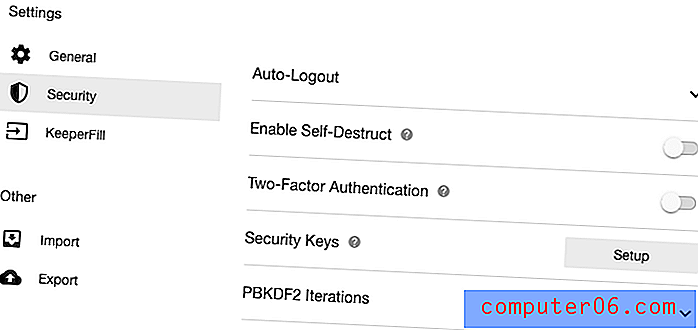
Keeper, iki faktörlü bir SMS kodu, Google Şifrematik gibi bir kimlik doğrulama uygulaması veya Yubico veya Google'dan gelen fiziksel güvenlik anahtarları kullanmanızı sağlar. Keeper'ın yaptığı gibi, bu ek katmanı açmanızı şiddetle tavsiye ederim. (CNN)
Giriş yaparken, parmak izinizi Touch ID özellikli bir MacBook Pro'da veya bir bilgisayarda Windows Hello biyometrik kimlik doğrulamasında kullanabilirsiniz. Ancak bunu yapmak için uygulamayı geliştiricinin web sitesinden ziyade ilgili App Store'dan indirmeniz gerekir.
Son bir koruma Kendini Yok Etme. Beş başarısız giriş denemesinden sonra tüm Keeper dosyalarınızın silineceğini belirterek, birisi hesabınızı hacklemeye çalışıyorsa ekstra koruma sağlarsınız.
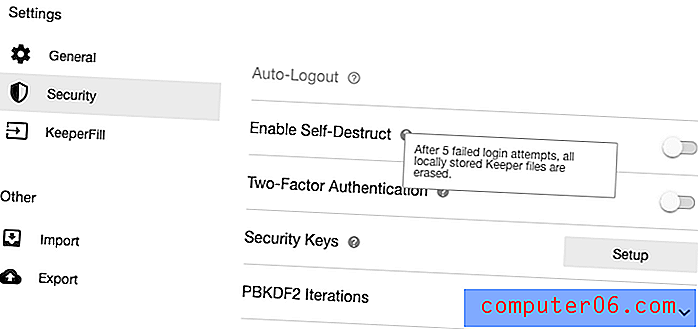
Şifrelerinizi Keeper'a nasıl girersiniz? Uygulama, her giriş yaptığınızda bunları öğrenecek…
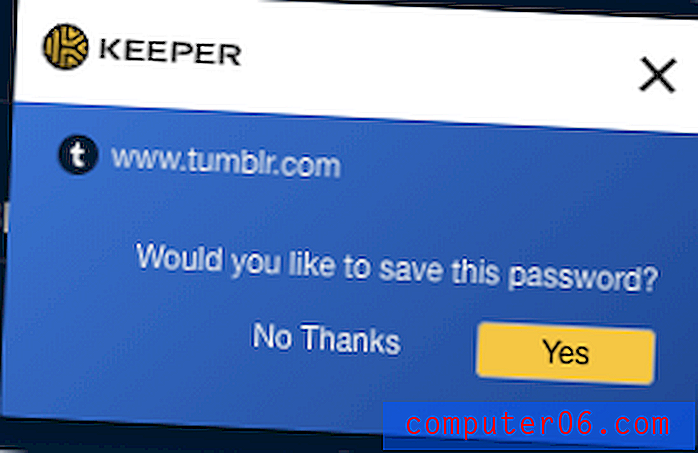
… Veya bunları uygulamaya manuel olarak girebilirsiniz.
Keeper ayrıca şifrelerinizi web tarayıcılarından ve diğer şifre yöneticilerinden içe aktarabilir ve işlemi kolay ve doğrudan buldum. Aslında, Kaydet iletişim kutusu kaydolduktan sonra açılan ilk şeydir.
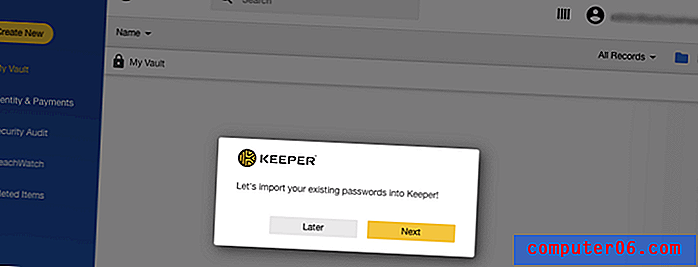
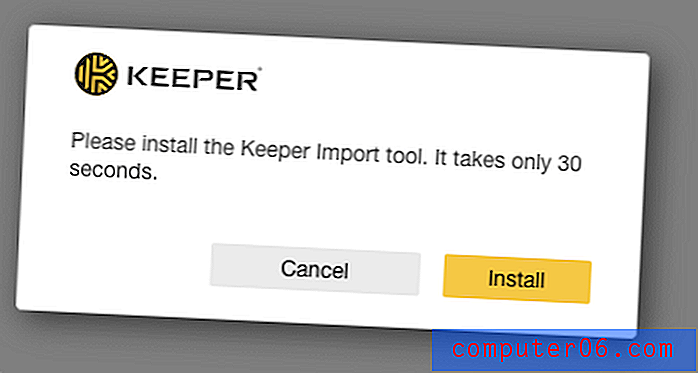
Keeper, Google Chrome'da 20 şifre buldu ve içe aktardı.
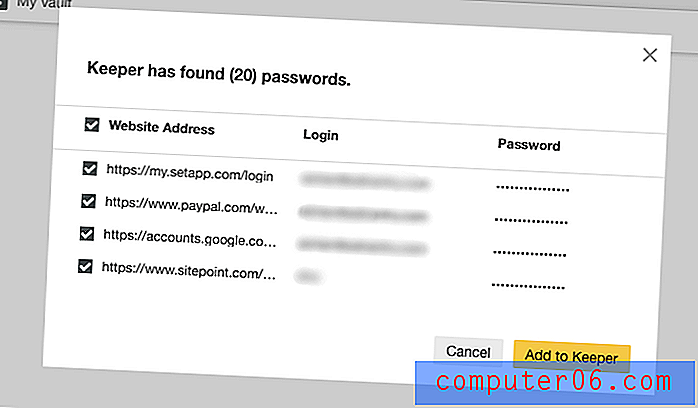
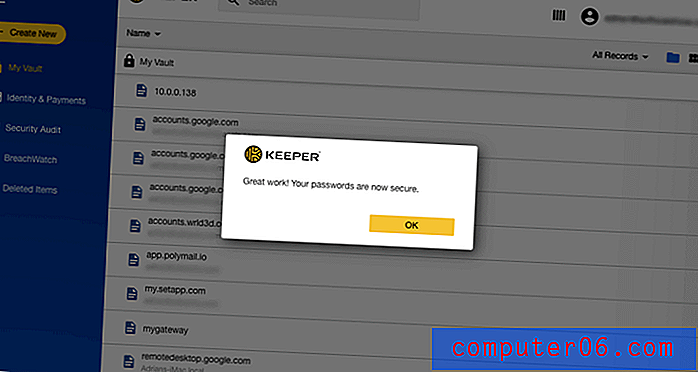
Sonra diğer uygulamalardan şifre almam teklif edildi.
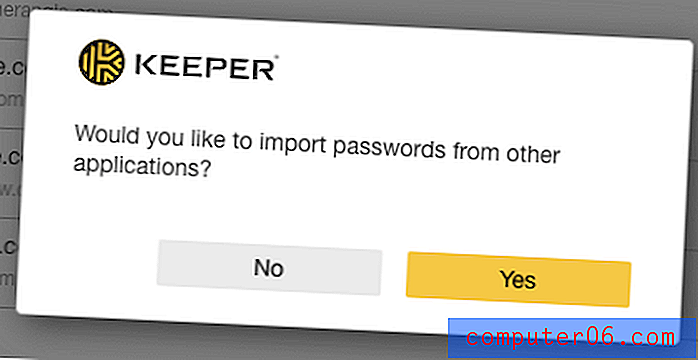
LastPass, 1Password, Dashlane, RoboForm ve True Key gibi diğer şifre yöneticilerinden oluşan uzun bir listeden içe aktarabilirim. Ayrıca Google Chrome, Firefox, Internet Explorer, Microsoft Edge ve Opera gibi web tarayıcılarından doğrudan içe aktarabilirim.
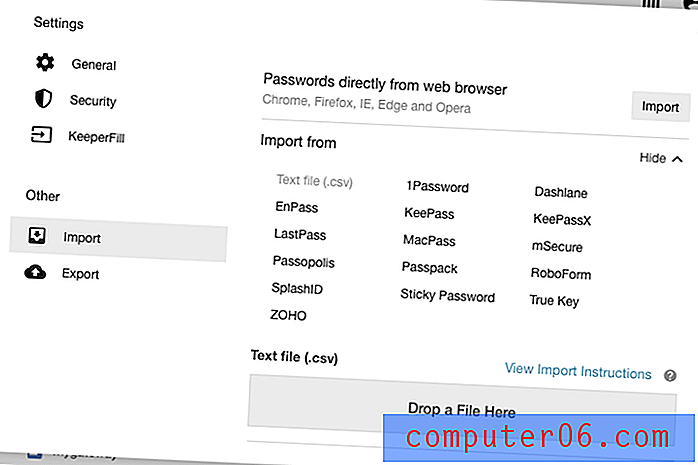
Eski LastPass şifreleri almak istiyorum, ancak önce şifreleriimi CSV dosyası olarak dışa aktarmam gerekiyor.
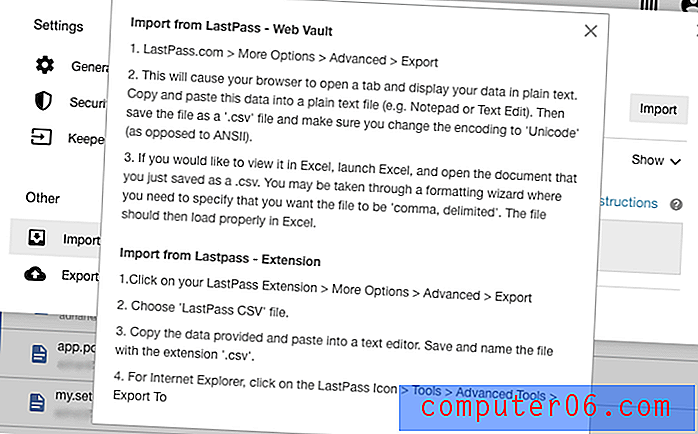
Oluşturduğum tüm klasörlerle birlikte başarıyla eklendi. Bu, bir şifre yöneticisine aktardığım en basit içe aktarma deneyimlerinden biri.
Son olarak, parolalarınız Keeper'da olduğunda, klasörlerden başlayarak bunları düzenlemenin birkaç yolu vardır. Klasörler ve alt klasörler oluşturulabilir ve öğeler sürükleyip bırakarak bunlara taşınabilir. Bu gayet iyi çalışıyor.
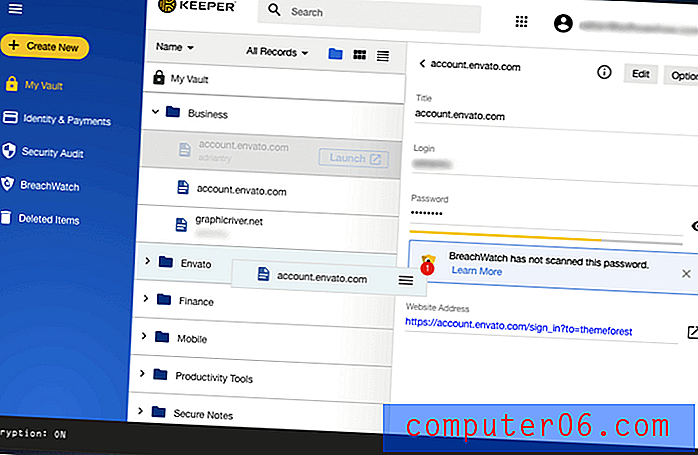
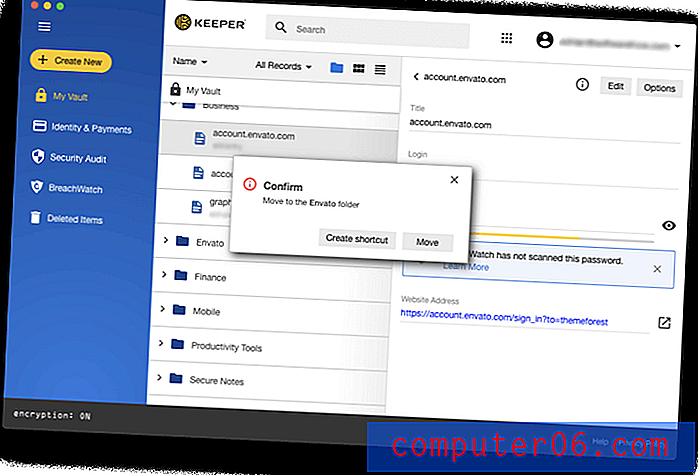 Ayrıca tüm şifrelerinizde sık kullanılan parolaları değiştirebilir, renklerini değiştirebilir ve arama yapabilirsiniz. Keeper'da şifre bulmak ve düzenlemek, kullandığım diğer şifre yöneticilerinden daha iyidir.
Ayrıca tüm şifrelerinizde sık kullanılan parolaları değiştirebilir, renklerini değiştirebilir ve arama yapabilirsiniz. Keeper'da şifre bulmak ve düzenlemek, kullandığım diğer şifre yöneticilerinden daha iyidir.
2. Her Web Sitesi İçin Güçlü, Benzersiz Şifreler Oluşturun
Çok fazla kişi kolayca kırılabilen basit şifreler kullanıyor. Bunun yerine, hesabınız olan her web sitesi için güçlü ve benzersiz bir şifre kullanmalısınız.
Hatırlanması gereken çok şey var ve öyle. Bu yüzden hatırlamıyorum. Keeper sizin için otomatik olarak güçlü şifreler oluşturabilir, saklayabilir ve kullandığınız her cihazda kullanılabilir hale getirebilir.
Keeper'ın bilmediği bir hesaba kaydolduğunuzda, sizin için yeni bir kayıt oluşturmayı önerir.
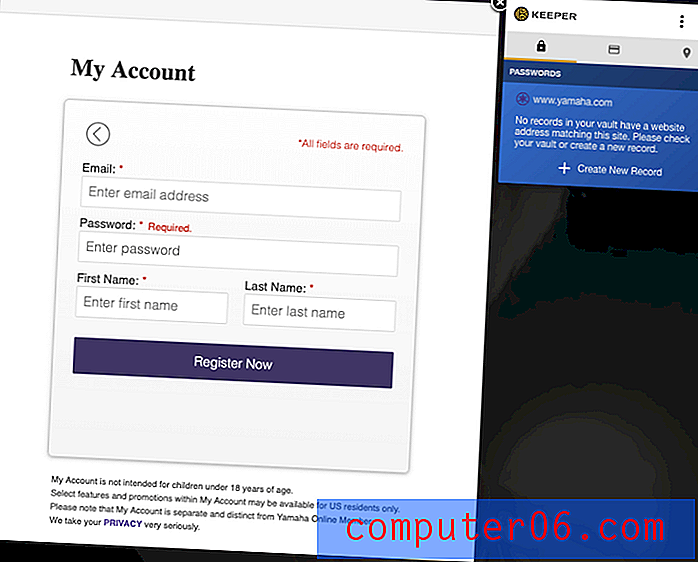
Büyük harfler, sayılar ve simgeler içermesi gerekip gerekmediğini belirterek değiştirebileceğiniz güçlü bir şifre oluşturur.
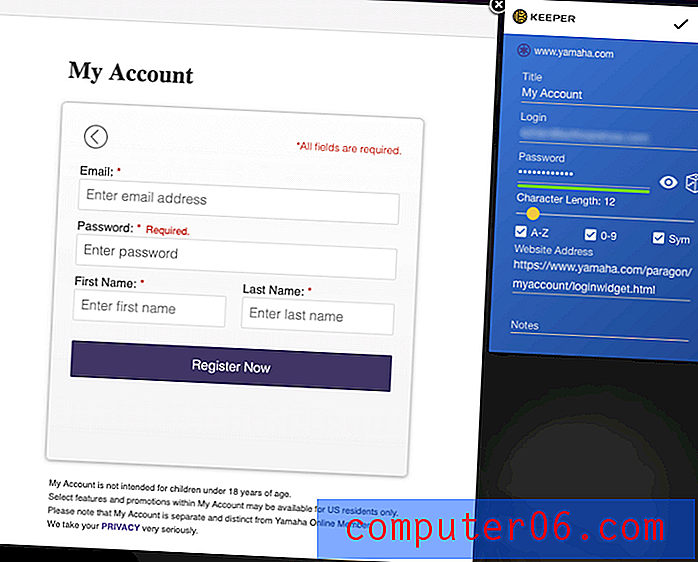
Mutlu olduğunuzda, açılır pencerenin üst tarafındaki simgeyi tıklayın; Keeper sizin için kullanıcı adınızı ve şifrenizi dolduracaktır. Parolanın ne olduğunu bilmenize bile gerek yok çünkü Keeper sizin için hatırlayacak ve ileride otomatik olarak yazacaktır.
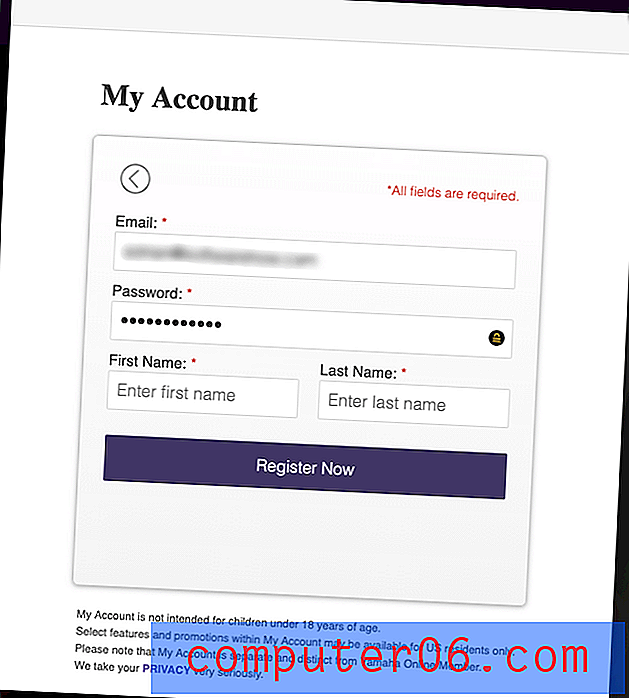
Kişisel yaklaşımım: Hayatı kolaylaştırmak için zayıf parolalar kullanmaya veya parolaları yeniden kullanmaya meyilliyiz. Artık her web sitesi için hızlı ve kolay bir şekilde güçlü ve güçlü bir şifre oluşturabilirsiniz. Ne kadar uzun ve karmaşık oldukları önemli değil, çünkü onları asla hatırlamak zorunda değilsiniz - Keeper bunları sizin için yazacaktır.
3. Web Sitelerine Otomatik Giriş
Artık tüm web hizmetleriniz için uzun, güçlü parolalara sahip olduğunuza göre, Keeper'ın bunları sizin için doldurmasını takdir edeceksiniz. Gördüğünüz tek şey yıldız işaretleri olduğunda, uzun ve karmaşık bir şifre yazmaya çalışmaktan daha kötü bir şey yoktur. Bunu yapmanın en kolay yolu bir tarayıcı uzantısı kullanmaktır. İlk kurulum işleminin bir parçası olarak bir tane yüklemeniz istenir veya ayarlar sayfasından yapabilirsiniz.
Yüklendikten sonra Keeper, oturum açarken kullanıcı adınızı ve şifrenizi otomatik olarak dolduracaktır. Bu sitede çok sayıda hesabınız varsa, açılır menüden doğru olanı seçebilirsiniz.
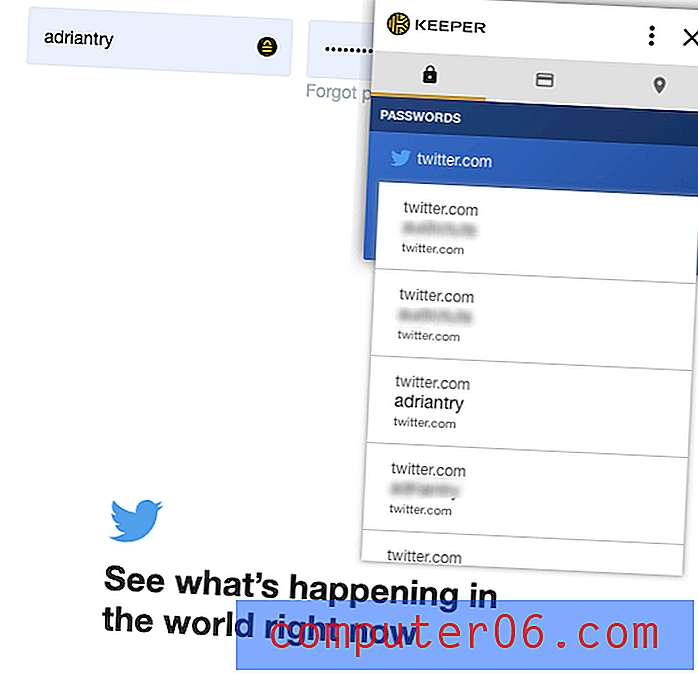
Bankam gibi bazı web siteleri için, ana şifremi yazana kadar şifrenin otomatik olarak doldurulmamasını tercih ederim. Ne yazık ki, birçok şifre yöneticisi bu özelliği sunarken, Keeper sunmuyor.
Kişisel görevim: Kollarıma yiyeceklerle dolu arabama geldiğimde anahtarlarımı bulmak için uğraşmak zorunda olmadığım için mutluyum. Sadece düğmeye basmam gerek. Keeper, bilgisayarınız için uzaktan anahtarsız bir sistem gibidir: parolalarınızı hatırlar ve yazar, böylece gerek kalmaz. Keşke banka hesabımda oturum açmayı biraz daha kolay hale getirebilseydim!
4. Uygulama Şifrelerini Otomatik Olarak Doldurun
Web siteleri, şifreleri kullanmanız gereken tek yer değildir; birçok uygulama da bunları kullanır. Birkaç parola yöneticisi uygulama parolaları yazmayı önerir ve farkında olduğum tek şey, bunları hem Windows hem de Mac'te yazmayı teklif ettiğidir.
Bunu, uygulama ayarlarının KeeperFill bölümünden ayarlayabilirsiniz.
Kullanıcı adınızı ve şifrenizi girmek için iki ayrı kısayol tuşuna basmanız gerekir. Mac'te varsayılan olarak, kullanıcı adınızı doldurmak için command-shift-2 ve şifrenizi doldurmak için command-shift-3'tür .
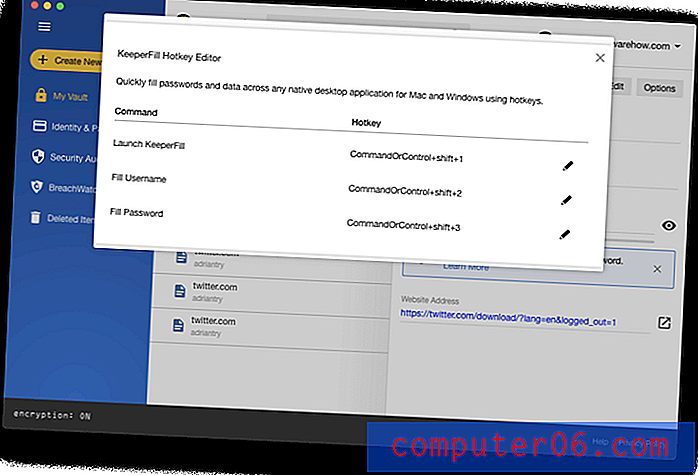
Kısayol tuşlarına basmanız gerektiğinden, kullanıcı adınız ve şifreniz teknik olarak otomatik olarak doldurulmaz. Bunun yerine, ilgili giriş bilgilerini içeren kaydı seçmenizi sağlayan bir Otomatik Doldur penceresi açılır.
Örneğin, Skype'ta oturum açarken, kullanıcı adını doldurmak için command-shift-2 tuşlarına basarım ve küçük pencere açılır.
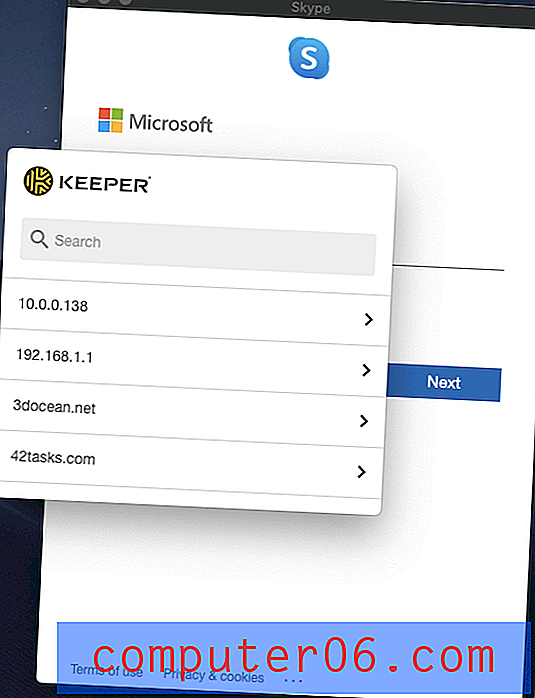
Doğru kaydı bulmak için aramayı kullanıyorum. Önceden Keeper'a girilmesi gerekir; uygulama, yazdığınız şifreleri izleyerek uygulama şifrelerinizi öğrenemez. Sonra kısayol tuşuna basabilir veya Skype'ın giriş ekranına girmek için kullanıcı adını tıklayabilirim.
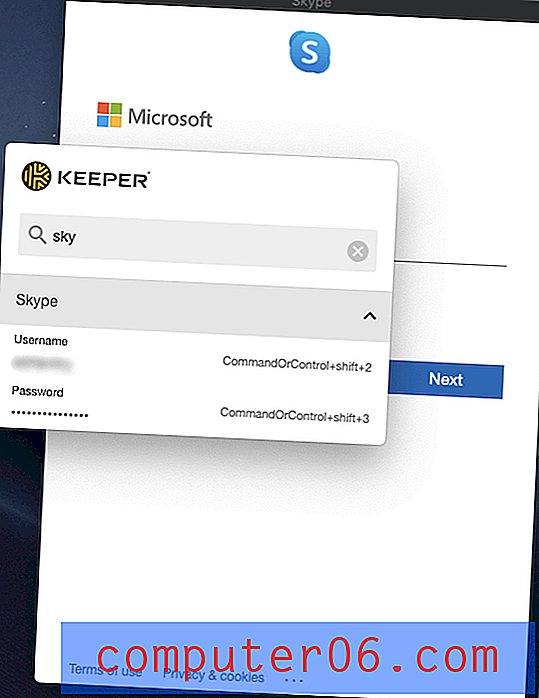
İleri'yi tıklıyorum ve parolayı aynısını yapıyorum.
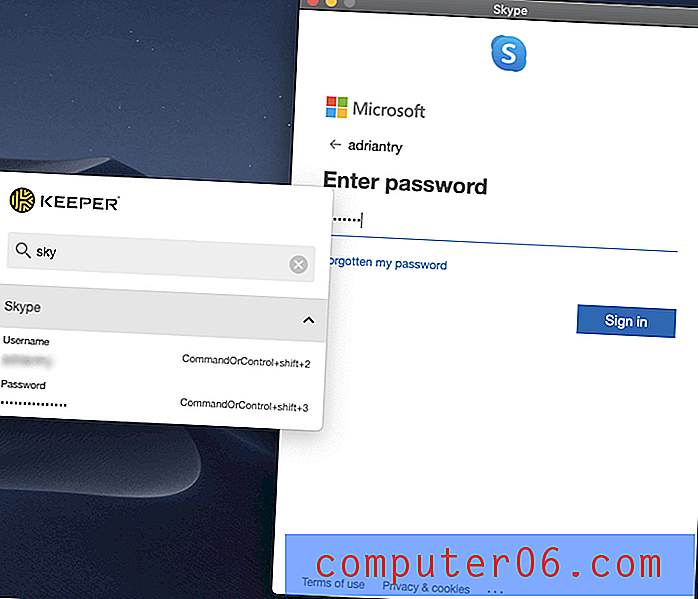
Küçük Otomatik Doldur penceresini kapatmak için menüden Pencere / Kapat'ı seçin veya komut W tuşuna basın. Bu benim için hemen belli değildi. Bunu başarmak için pencerede bir düğme olsaydı iyi olurdu.
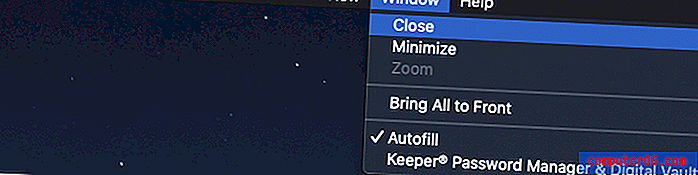
Kişisel görevim: Şifre yöneticisi kullanmanın zorluklarından biri, bazen şifrenizi bir web sitesi yerine bir uygulamaya yazmanız gerektiğidir. Genellikle, bu mümkün değildir, bu yüzden kopyala yapıştır kullanmanız gerekir. Keeper'ın "otomatik doldurma" uygulaması özellikle otomatik olmasa da, bulduğum en basit çözüm ve Mac'te bile yardımcı olmaya çalışan tek uygulama.
5. Parolalarınızı Başkalarıyla Paylaşın
Keeper şifreleriniz yalnızca sizin için değil, diğer Keeper kullanıcılarıyla da paylaşabilirsiniz. Bu, onları bir kağıt parçasına karalamaktan veya kısa mesaj göndermekten çok daha güvenli. Bir şifreyi paylaşmak için Seçenekler'e tıklayın.
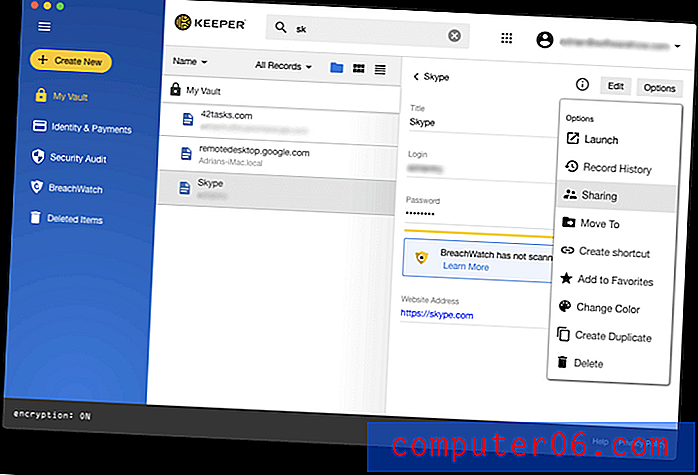
Oradan parolayı paylaşmak istediğiniz kişinin e-posta adresini ve onlara hangi hakları vermek istediğinizi yazabilirsiniz. Diğer kişinin parolayı düzenlemesine veya paylaşmasına veya salt okunur kalmasına izin vermek isteyip istemediğinize siz karar verirsiniz, böylece tam kontrol sizde kalır. Parolanın sahipliğini bile aktarabilir ve diğer kişinin tamamen ele geçirmesine izin verebilirsiniz.
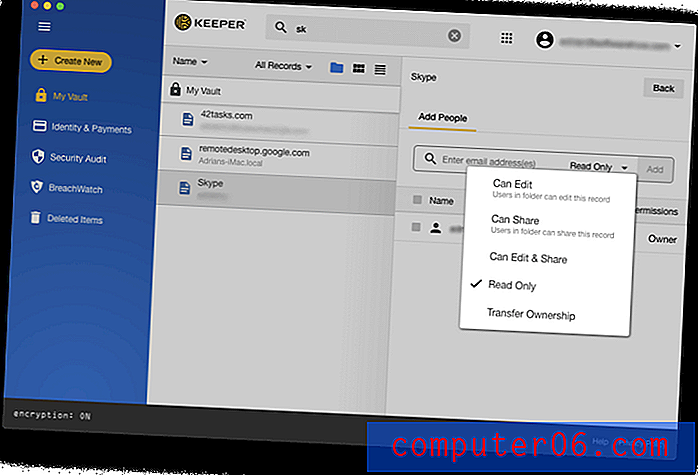
Parolaları tek tek paylaşmak yerine, bir parola klasörü paylaşabilirsiniz. Paylaşılan bir klasör oluşturun ve aileniz veya birlikte çalıştığınız bir ekip için gerekli kullanıcıları ekleyin.
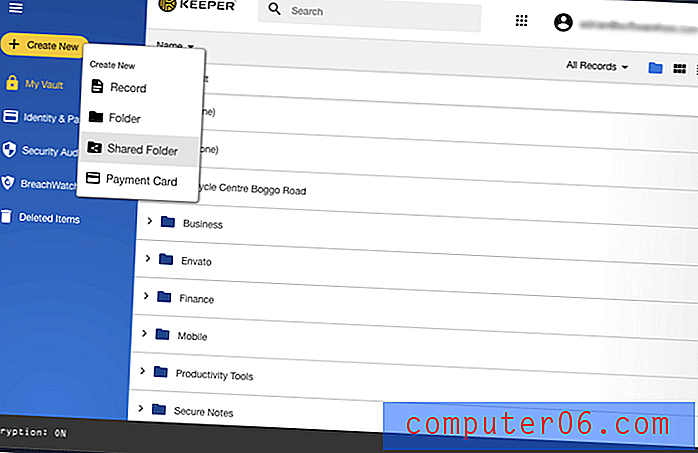
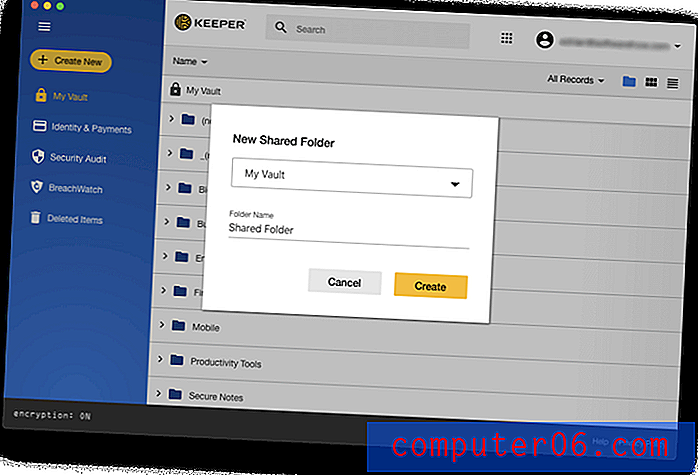
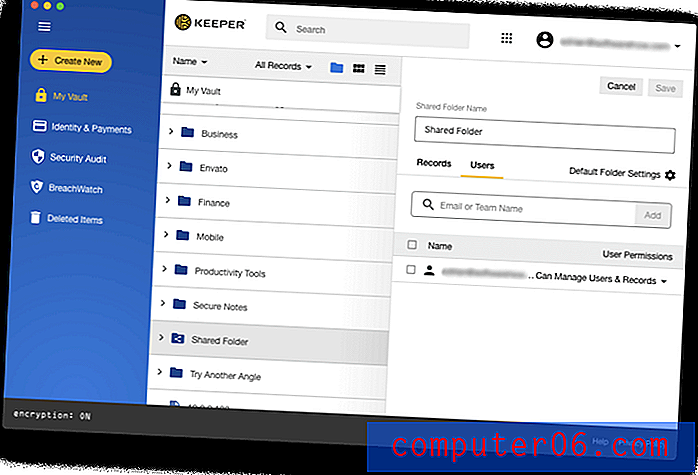
Ardından, şifre kayıtlarını bu klasöre taşımak yerine, bunun yerine bir kısayol oluşturun. Bu şekilde, onu her zamanki klasörde bulabilirsiniz.
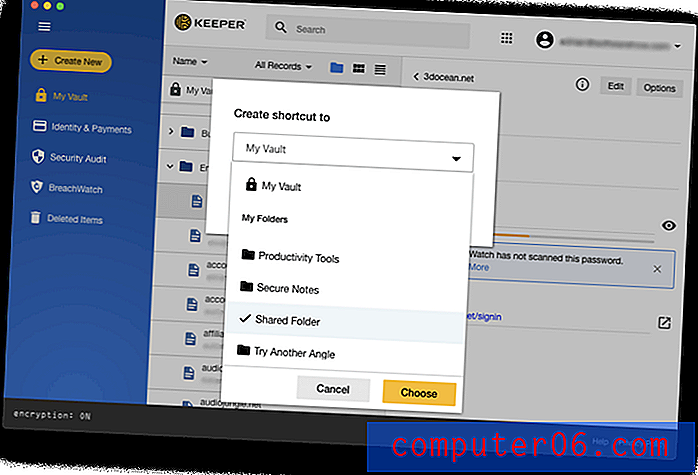
6. Web Formlarını Otomatik Doldurun
Keeper'ı sizin için otomatik olarak şifreleri yazmaya alıştıktan sonra, şifreyi bir sonraki seviyeye taşıyın ve kişisel ve finansal bilgilerinizi de doldurmasını sağlayın. Kimlik ve Ödemeler bölümü, alışveriş yaparken ve yeni hesap oluştururken otomatik olarak doldurulacak kişisel bilgilerinizi saklamanızı sağlar.
İş ve ev için farklı adresler ve telefon numaraları ile farklı kimlikler ayarlayabilirsiniz. Bu sadece temel bilgiler içindir, ehliyet veya pasaport gibi resmi belgeler için değildir.
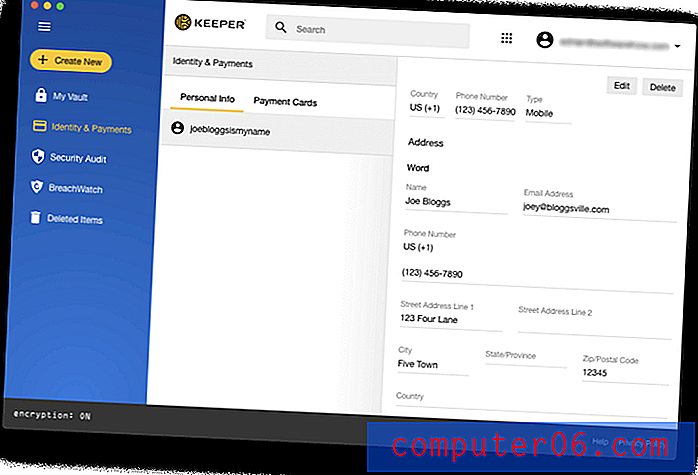
Ayrıca tüm kredi kartlarınızı ekleyebilirsiniz.
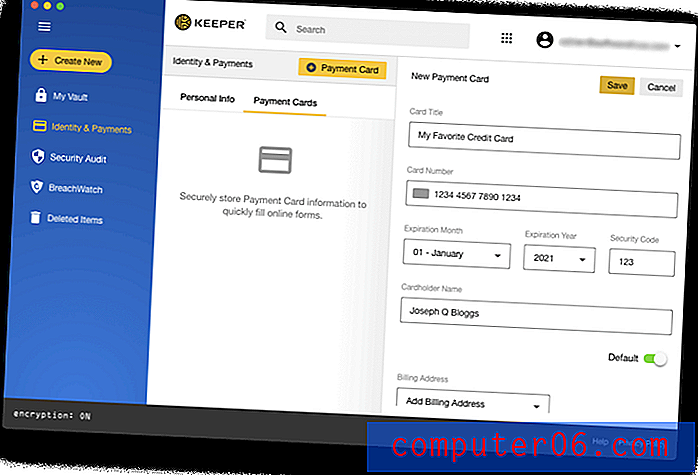
Bu bilgiler web formlarını doldururken ve çevrimiçi alışveriş yaparken kullanılabilir. Etkin alanın sonunda, işlemi başlatan bir Keeper simgesi göreceksiniz.
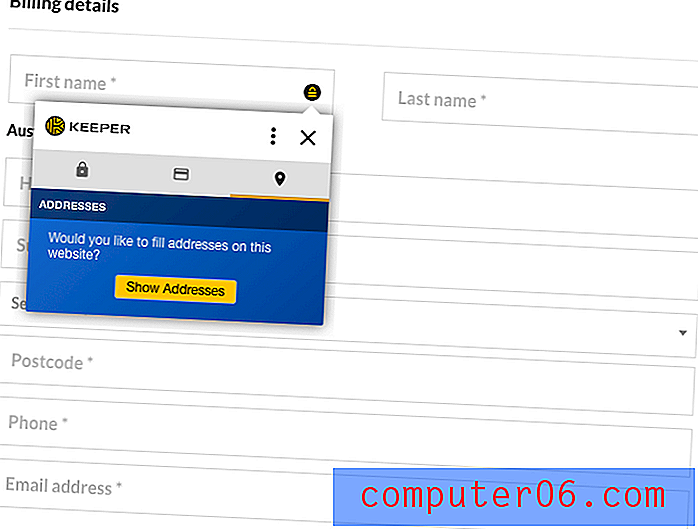
Veya alana sağ tıklayabilirsiniz.
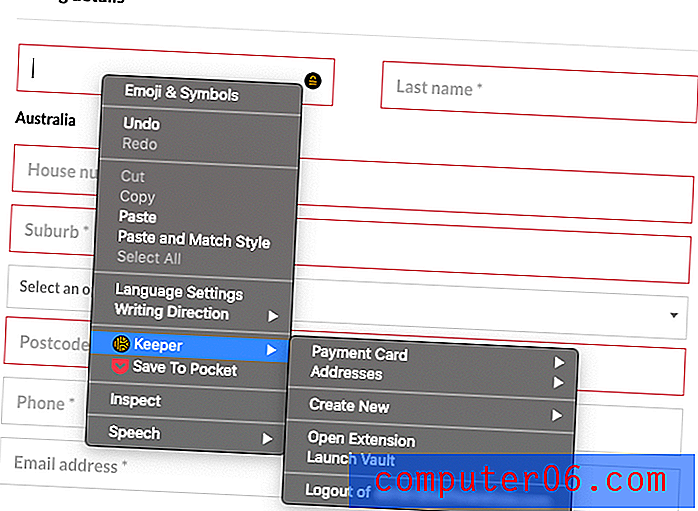
Kişisel bilgiler başarıyla dolduruldu.
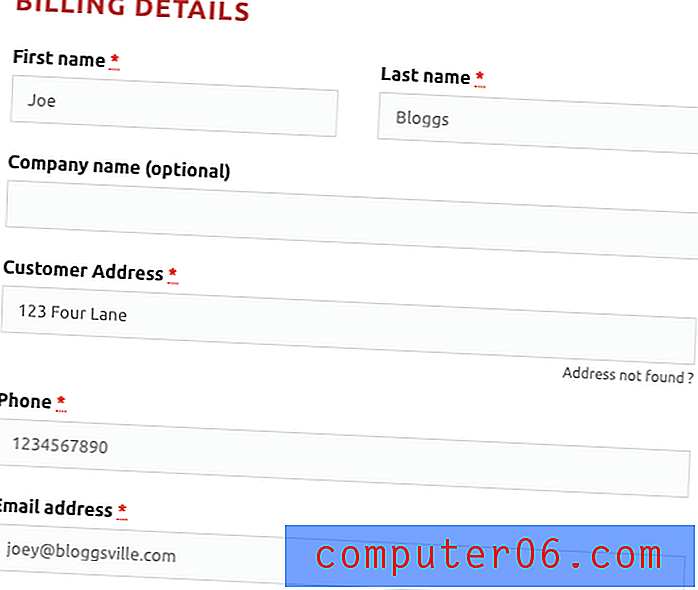
Keeper, Yapışkan Parola'nın yapabileceği gibi bir web formunu doldurmanızı izleyerek yeni ayrıntıları öğrenemez, bu nedenle gerekli bilgileri önceden uygulamaya eklediğinizden emin olun.
Kişisel tercihim: Otomatik form doldurma, Keeper'ı şifreleriniz için kullandıktan sonraki mantıklı adımdır. Diğer hassas bilgilere uygulanan aynı prensiptir ve uzun vadede size zaman kazandıracaktır.
7. Özel Belgeleri Güvenli Bir Şekilde Saklayın
Temel Keeper planını kullanarak, her öğeye dosyalar ve fotoğraflar eklenebilir veya isteğe bağlı KeeperChat uygulaması aracılığıyla paylaşılabilir.
Ayrıca, önemli dosyaları, kredi kartlarının fotoğraflarını ve hatta pasaportları dijital olarak paylaşmak zorunda kalırsanız, Keeper's KeeperChat mesajlaşma platformu bunu yapmanın güvenli bir yoludur. Bunu Keeper'ın temel şifre yöneticisi ile birlikte alabilirsiniz. Bu hoş bir eklenti seçeneğidir ve aynı şifreleme düzeyi altında mesaj göndermenize izin verir, ayrıca daha sonra kendilerini imha edebilirsiniz. (CNN)
Bundan daha fazlasına ihtiyacınız varsa, güvenli dosya depolama alanına ekleyin ve yıllık 9, 99 ABD doları karşılığında paylaşım yapın.
Bireyler, yanlış ellerde onarılamaz zarara neden olabilecek hassas belge ve dosyalara sahiptir. Keeper's Cloud Security Vault ™ ile dijital varlıklarınızı güvenli bir şekilde saklayabilir, yönetebilir ve paylaşabilirsiniz.
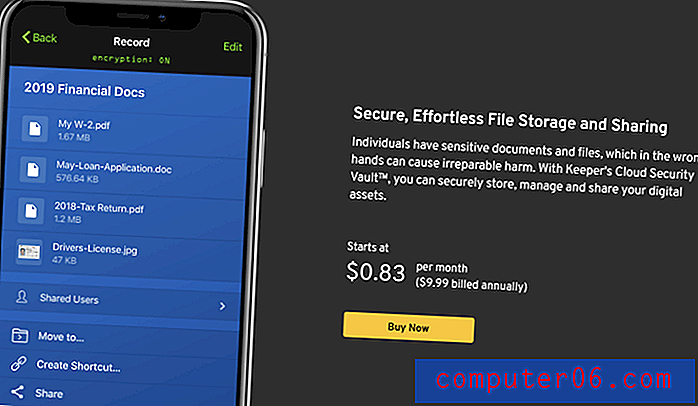
Kişisel tercihim: Ek bir ücret karşılığında Keeper'a güvenli dosya depolama (ve paylaşım) ekleyebilirsiniz. Bu onu güvenli bir Dropbox'a dönüştürecektir.
8. Parola Kaygıları Hakkında Uyarılmalıdır
Parola güvenliği sorunlarını takip etmenize yardımcı olmak için Keeper iki özellik sunar: Güvenlik Denetimi ve BreachWatch.
Keeper, şifrelerinizi güvenle saklamanın yanı sıra, temel hizmetle birlikte paketlenebilecek başka birçok özellik de sunar. Yeni başlayanlar için, kasada depolanan girişleriniz ve şifreleriniz için karanlık web'i izleyen BreachWatch'ı uygulamalara entegre edersiniz. Düşünmek eğlenceli değil, ancak kullanıcı adları ve şifreler de dahil olmak üzere kişisel bilgiler internete girebilir ve kötü adamlar tarafından kullanılabilir. Keeper bunu izleyebilir ve orada şifrenizi veya kullanıcı adınızı bulursa sizi işaretleyebilir. Ayrıca, bu şifreyi hızlı bir şekilde değiştirmenize ve diğer hesaplarınızdan herhangi birinin aynı veya benzer bir şifre kullanıp kullanmadığını görmenize yardımcı olur. (CNN)
Güvenlik Denetimi zayıf veya yeniden kullanılan parolaları listeler ve size genel bir güvenlik puanı verir. Parolalarıma% 52'lik orta güvenlik puanı verildi. Yapacak bazı işlerim var.
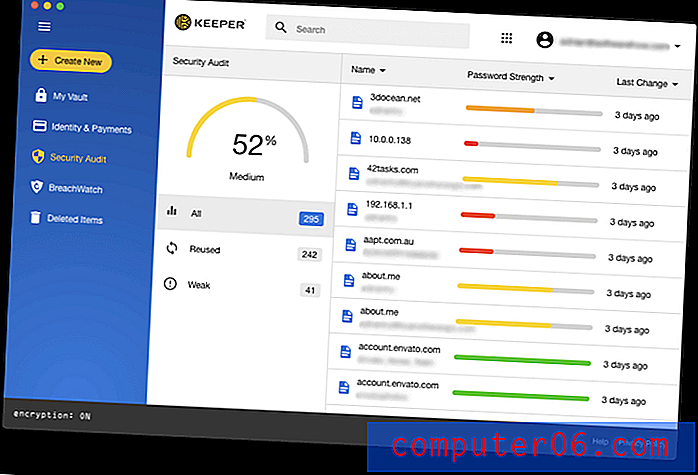
Neden bu kadar düşük? Temelde çok sayıda yeniden kullanılan şifrem olduğu için. Keeper şifrelerimin çoğu, yıllardır kullanmadığım eski bir LastPass hesabından içe aktarıldı. Her şey için aynı şifreyi kullanmasam da, düzenli olarak birkaçını tekrar kullandım.
Bu kötü bir uygulamadır ve bunları değiştirmeliyim, böylece her hesabın benzersiz bir şifresi var. Birkaç şifre yöneticisi bu süreci otomatikleştirmeye çalışır, ancak her web sitesinden işbirliği gerektirdiği için bu zor olabilir. Kaleci denemez. Sizin için yeni bir rastgele şifre üretecek, o zaman bu web sitesine gidip şifrenizi manuel olarak değiştirmeniz size kalmış.
Güvenlik Denetimi ayrıca bir dizi zayıf parola belirlemiştir. Bunlar çoğunlukla diğer kullanıcıların benimle paylaştığı şifrelerdir ve şu anda bu hesaplardan hiçbirini kullanmıyorum, bu yüzden gerçek bir endişe yok. Keeper'ı ana şifre yöneticim olarak kullanmayı seçersem, tüm bu gereksiz şifreleri gerçekten silmeliyim.
Şifrenizi değiştirmek için başka bir neden, hesabınız olan web sitelerinden birinin saldırıya uğramış olması ve şifrenizin ele geçirilmiş olması olabilir. BreachWatch, ihlalde olup olmadığını görmek için karanlık web'i ayrı e-posta adresleri için tarayabilir.
BreachWatch, çalınan kullanıcı adları ve şifreler size uygun olduğunda sizi uyarır, böylece kendinizi koruyabilirsiniz.
Endişe duymak için herhangi bir nedeniniz olup olmadığını öğrenmek için ücretsiz planı, deneme sürümünü ve geliştiricinin web sitesini kullanırken BreachWatch'u çalıştırabilirsiniz.
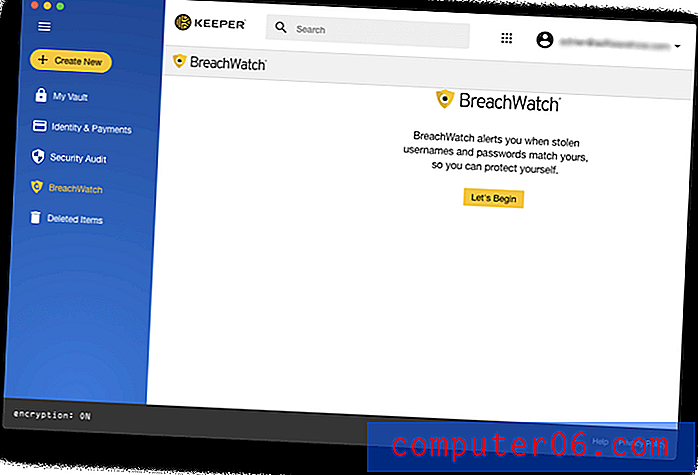
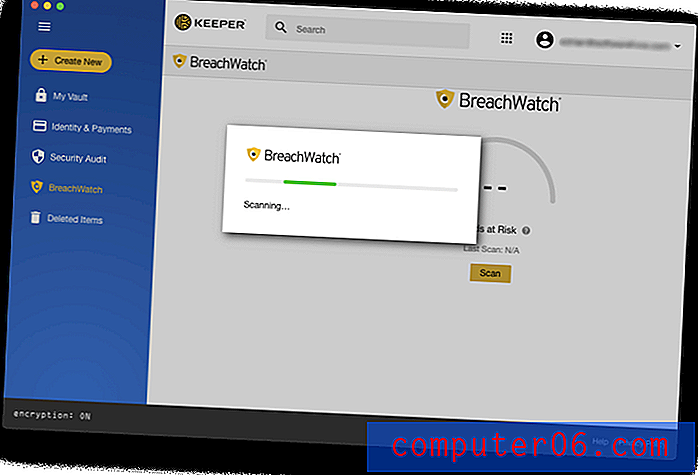
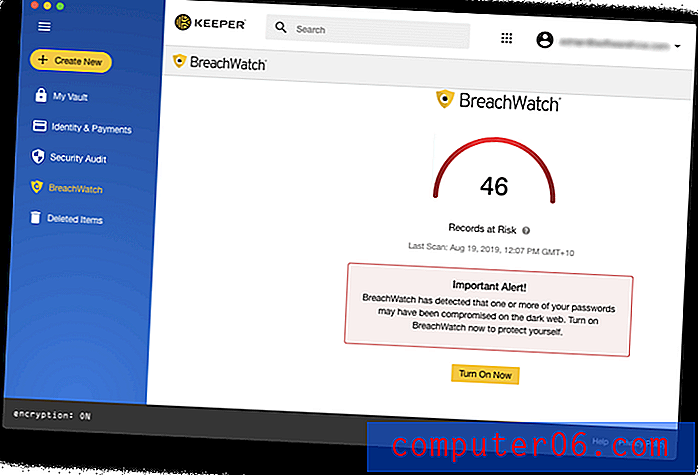
Rapor, BreachWatch için ödeme yapmadığınız sürece hangi hesapların güvenliğinin ihlal edildiğini size söylemez, ancak bu öncelikle parayı ödemekten ve herhangi bir ihlal olmadığını keşfetmekten daha yararlıdır. Hangi hesapların endişe duyduğunu öğrendikten sonra, şifrelerini değiştirebilirsiniz.
Kişisel görevim: Bir şifre yöneticisi kullanmak otomatik olarak mutlak güvenliği garanti etmez ve yanlış bir güvenlik duygusuna kapılmak tehlikelidir. Neyse ki Keeper, güvenlik puanınızı artırabilmeniz için şifrelerinizin zayıf veya birden fazla sitede kullanılıp kullanılmadığını size bildirecektir. Ek koruma için, BreachWatch için ödeme yapmak, şifrelerinizin saldırıya uğrayan üçüncü taraf bir site tarafından ele geçirilip geçirilmediğini size bildirir.Derecelendirmelerimin Arkasındaki Nedenler
Etkililik: 4.5 / 5
Temel Keeper planı, daha fazla sayıda web tarayıcısını desteklerken diğer tam özellikli şifre yöneticilerinin özelliklerinin çoğuyla eşleşir. Örneğin, Opera'yı kullanırsanız bu iyi bir seçimdir. Güvenli dosya depolama, güvenli sohbet ve BreachWatch karanlık web izleme dahil ek işlevsellik her seferinde bir paket eklenebilir ve maxbundle'a dahil edilebilir.
Fiyat: 4/5
Keeper Password Manager, 1Password, Dashlane ve hatta LastPass'ın ücretsiz planı gibi biraz daha pahalı uygulamaların özellikleriyle tam olarak eşleşmeyen uygun fiyatlı bir plan olan yıllık 29, 99 ABD dolarına mal olacak. İhtiyacınız olan tek şey buysa, makul bir değerdir. Oradan güvenli dosya depolama, güvenli sohbet ve BreachWatch karanlık web izleme gibi ek özellikler ekleyebilirsiniz, ancak bunu yapmak rakiplerden daha pahalı hale getirecektir. Tüm özellikleri yıllık 59.97 $ karşılığında paketleyebilirsiniz.
Kullanım kolaylığı: 4.5 / 5
Keeper'ın kullanımını kolay buldum ve iyi yola koyuldum. Keeper, basit bir sürükle ve bırak yöntemiyle şifreleri klasörlere taşımanızı sağlayan tek şifre yöneticisidir.
Destek: 4/5
Keeper Destek sayfası Sık Sorulan Sorular, video eğitimleri, kullanıcı kılavuzları, blog ve kaynak kütüphanesine cevaplar içerir. Servis kesintilerini kontrol edebilmeniz için bir Sistem Durumu panosu da vardır. 7/24 desteğe bir web formu aracılığıyla ulaşılabilir, ancak telefon ve sohbet desteği yoktur. Kurumsal müşteriler, özel destek uzmanlarından özel eğitimlere erişebilir.
Kaleci Alternatifleri
1Password: AgileBits 1Password (Windows, Mac, Android, iOS, Linux), şifrelerinizi sizin için hatırlayacak ve dolduracak tam özellikli, premium bir şifre yöneticisidir. Kişisel planın maliyeti 35.88 $ / yıl, Aile (5 aile üyesi dahil) 59.88 $ / yıl ve Takım planı 47.88 $ / kullanıcı / yıl. Ücretsiz bir plan sunulmamaktadır. 1Password incelememizin tamamını okuyun.
Dashlane: Dashlane (Windows, Mac, Android, iOS, Linux) şifreleri ve kişisel bilgileri depolamanın ve doldurmanın güvenli ve basit bir yoludur. Ücretsiz sürümle en fazla 50 şifreyi yönetin veya premium sürüm için yıllık 39, 96 $ ödeyin. Dashlane incelememizin tamamını okuyun.
LastPass: LastPass (Mac, Windows, Linux, Chrome, Firefox, Safari, Internet Explorer, Opera, Microsoft Edge) tüm şifrelerinizi hatırlar, böylece zorunda kalmazsınız. Ücretsiz sürüm size temel özellikler sunar veya ek paylaşım seçenekleri, öncelikli teknik destek, uygulamalar için LastPass ve 1 GB depolama alanı kazanmak için yılda 36 $ Premium'a yükseltir. Aile planları yıllık 48 dolar (altı kullanıcı için) ve işletme planları yıllık 48 dolardan başlıyor.
Roboform: Roboform (Windows, Mac, iOS, Android), tüm şifrelerinizi güvenli bir şekilde saklayan ve tek bir tıklamayla oturum açmanızı sağlayan bir form doldurma ve şifre yöneticisidir. Sınırsız şifreleri destekleyen ücretsiz bir sürüm mevcuttur ve 23.88 $ / yıl Her Yer planı, tüm cihazlarda (web erişimi dahil), gelişmiş güvenlik seçenekleri ve öncelikli 7/24 destek sunar. Roboform incelememizin tamamını okuyun.
Yapışkan Parola: Yapışkan Parola (Windows, Mac, Android, iOS, Chrome, Firefox, Safari, Internet Explorer, Opera ve daha fazlası) size zaman kazandırır ve sizi güvende tutar. Otomatik olarak çevrimiçi formları doldurur, güçlü şifreler oluşturur ve sizi otomatik olarak ziyaret ettiğiniz web sitelerine kaydeder. Ücretsiz sürüm, senkronizasyon, yedekleme ve şifre paylaşımı olmadan size şifre güvenliği sağlar. Premium sürümün maliyeti $ 29.99 / yıl veya 149.99 $ ömür boyu. Yapışkan Şifre incelememizin tamamını okuyun.
Abine Blur: Abine Blur, şifreler ve ödemeler dahil olmak üzere özel bilgilerinizi korur. Şifre yönetiminin yanı sıra maskelenmiş e-postalar, form doldurma ve izleme koruması da sunar. Ücretsiz bir sürüm mevcuttur ve Premium sürümün yıllık 39 $ temel veya 99 $ / yıl sınırsız maliyeti vardır. Blur'un tam incelemesini okuyun.
McAfee True Key: True Key (Windows, Mac, iOS, Android, Chrome, Firefox, Microsoft Edge) şifrelerinizi otomatik olarak kaydeder ve girer, böylece zorunda kalmazsınız. Sınırlı ücretsiz sürüm 15 şifreyi yönetmenizi sağlar ve yıllık 19, 99 $ premium sürüm sınırsız şifreleri yönetir. True Key incelememizin tamamını okuyun.
Sonuç
Bir şifre yöneticisi kullanıyor olmalısınız. Keeper sizin için en iyi seçim mi? Beğenilecek çok şey var. Temel Şifre Yöneticisi uygulaması oldukça uygun fiyatlı ve çoğu kullanıcı için fazlasıyla yeterli özellik içeriyor. İhtiyaçlarınız gelecekte değişirse, planınıza güvenli dosya depolama, güvenli sohbet veya karanlık web koruması ekleyebilirsiniz.
Ama dikkat et. Başlangıçta bu ekstra özellikleri dahil etmeyerek tasarruf edersiniz, ancak bunları eklemek pahalıdır. Dashlane, 1Password ve LastPass'ın tümü 35 ila 40 $ arasındadır, ancak tüm seçeneklerle Dashlane'nin maliyeti 59.97 $ 'dır. Bu da onu potansiyel olarak incelediğimiz en pahalı şifre yöneticisi yapar.
Hiç ödeme yapmamayı tercih ederseniz, Keeper tek bir cihazda çalışan ücretsiz bir plan sunar. Çoğumuz için, bu uzun vadede pratik değildir. Birden fazla cihazımız var ve hepsinde şifrelerimize erişmemiz gerekiyor. LastPass en kullanışlı ücretsiz planı sunar.
Keeper'ı deneyin. İhtiyaçlarınızı karşılayıp karşılamadığını görmek için 30 günlük denemeden yararlanın. Bu incelemenin Alternatifler bölümünde listelediğimiz diğer uygulamalardan birkaçını test edin ve hangisinin sizin için en uygun olduğunu keşfedin.
Kaleci Şifre Yöneticisi'ni edinin
0/5 (0 Yorumlar)


